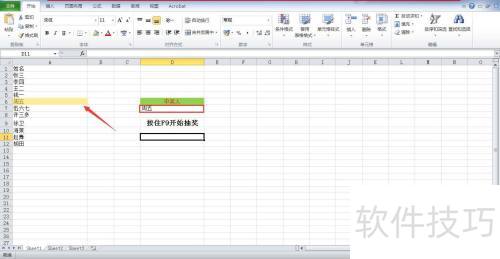公司年会或活动抽奖时,常需用到抽奖工具。下面小编就教大家用Excel制作一个简单的抽奖器。
1、 创建一个新的空白Excel表格文件。

2、 输入姓名以参与随机抽奖。
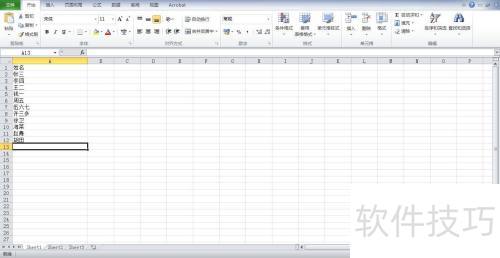
3、 在D6单元格输入中奖人,调整字体颜色与背景。
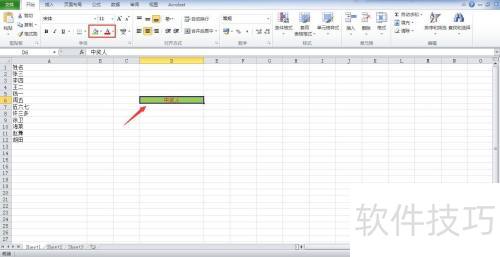
4、 在D7单元格中输入公式:=INDEX(A:A,RANDBETWEEN(2,12)),可从A列第2至12行随机抽取一个值。
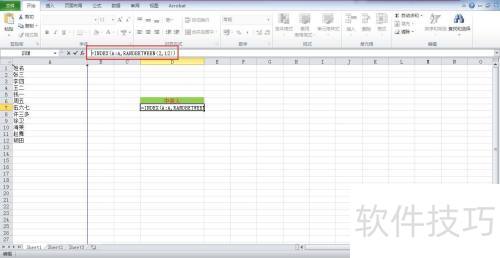
5、 选中所有姓名,点击开始菜单下的条件格式选项。
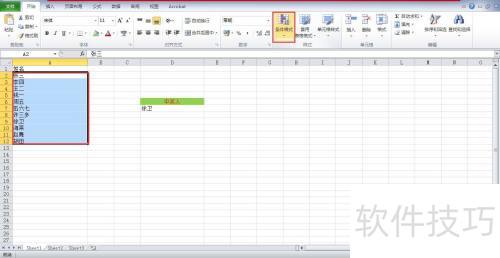
6、 点击突出显示单元格规则中的等于选项。

7、 弹出条件窗口后,点击选择按钮。
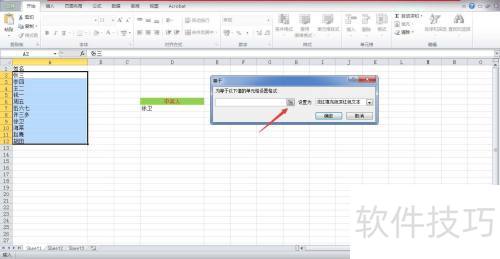
8、 选定D7单元格。
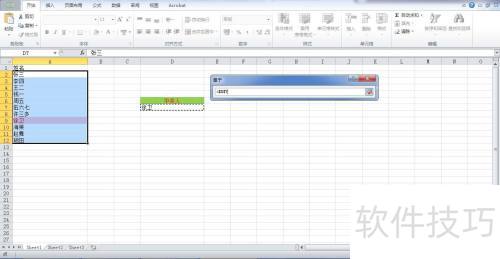
9、 设置为黄色填充黄色文字。

10、 在D9单元格输入内容,按住F9键开始抽奖,可调整字体大小。
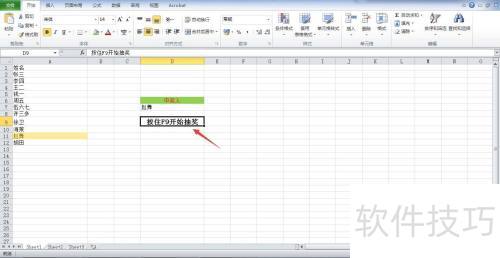
11、 按下F9键,姓名随机变动;松开F9键,中奖者显现。至此,一个简单的抽奖工具就制作完成了。